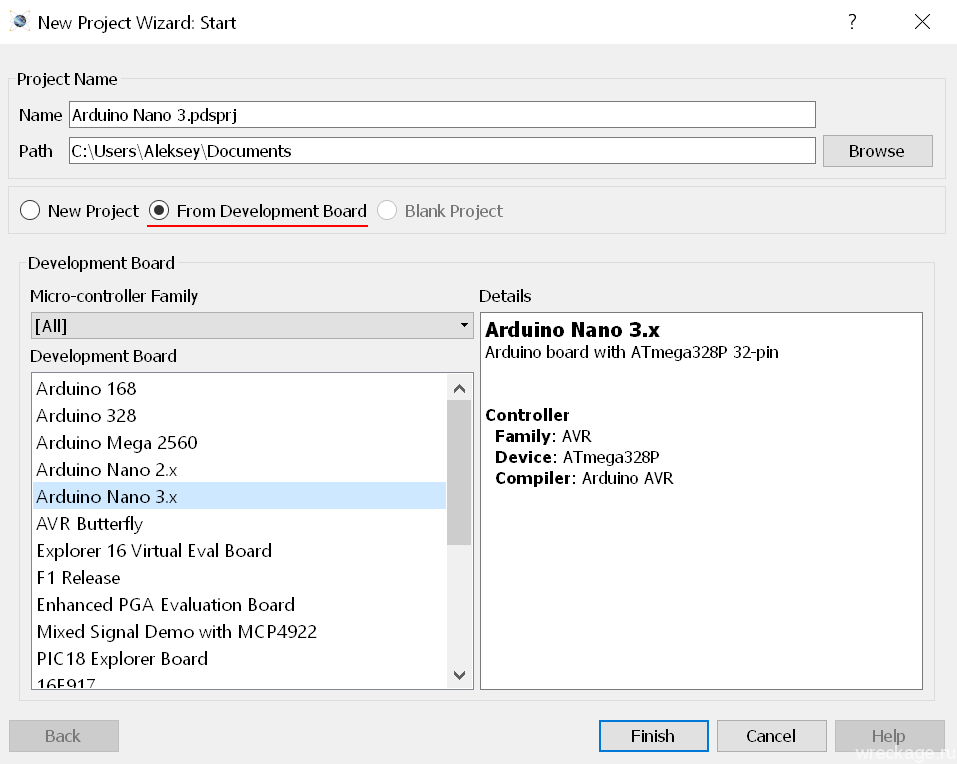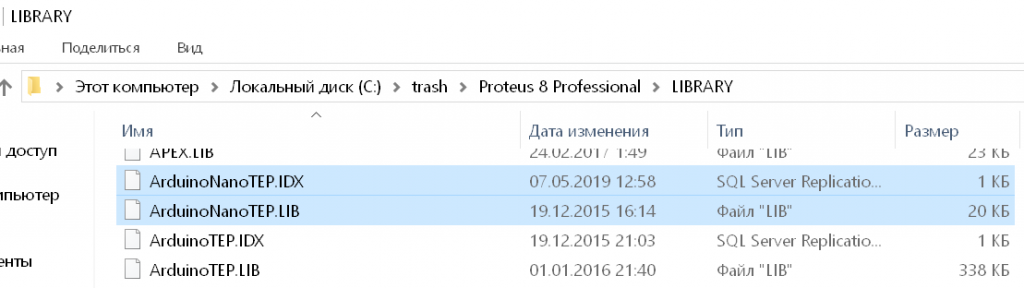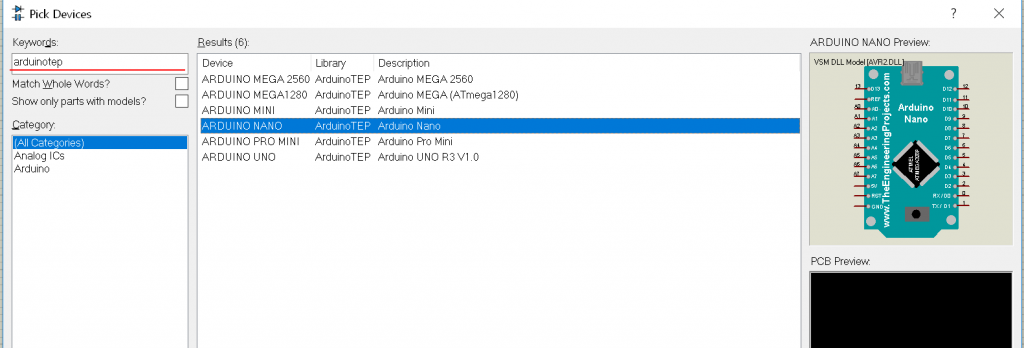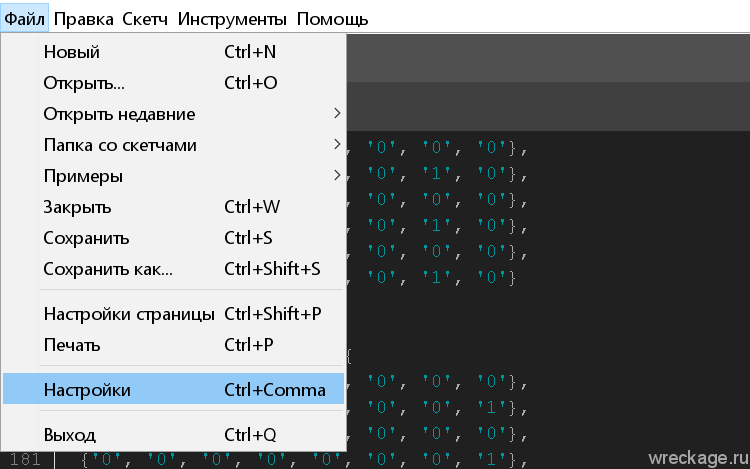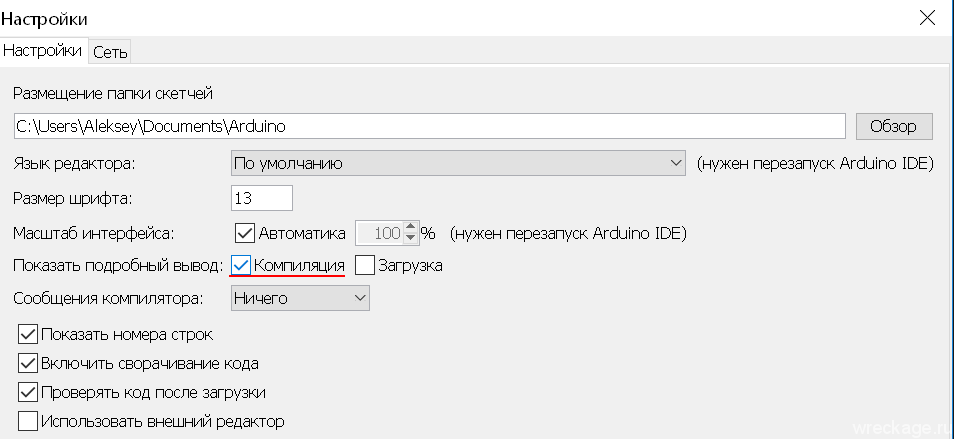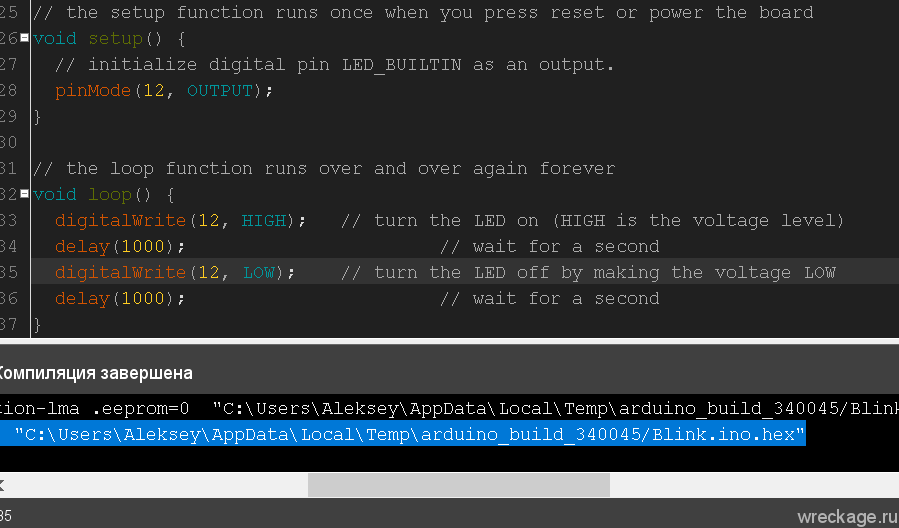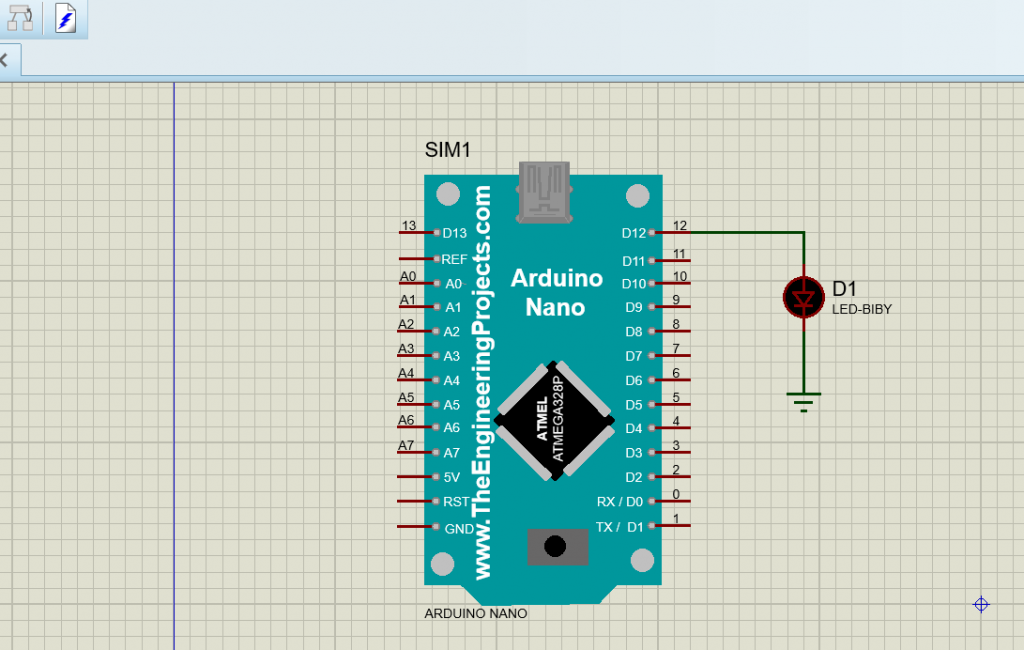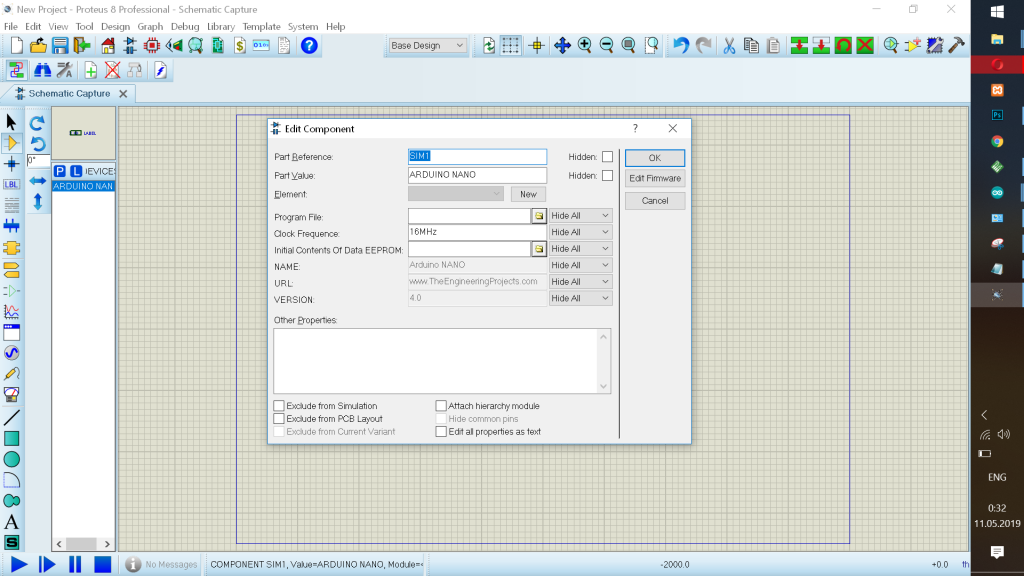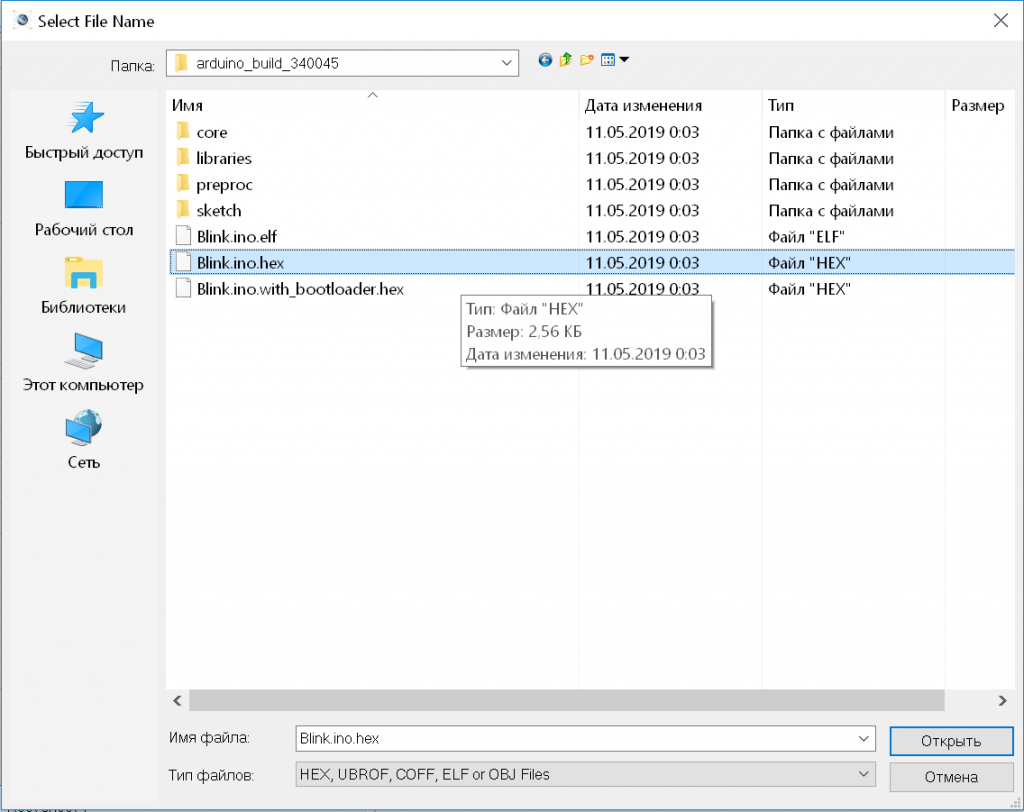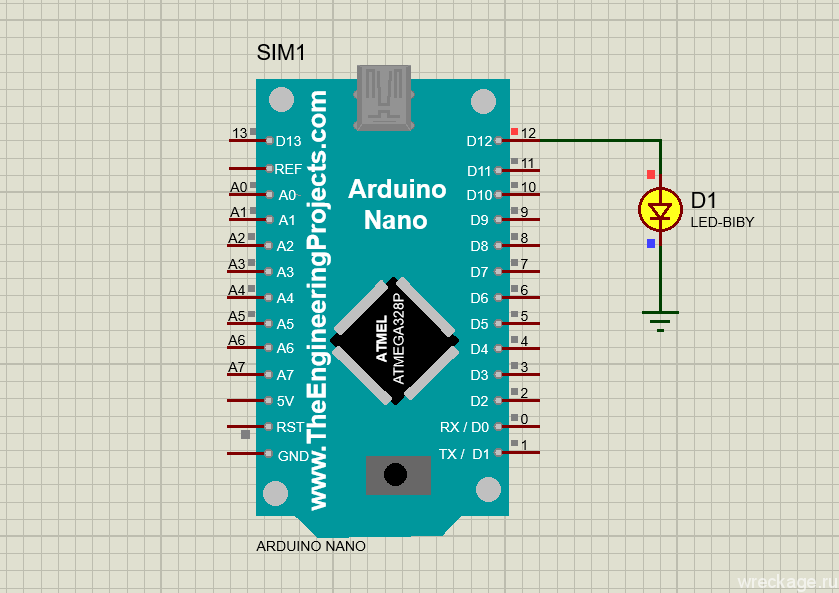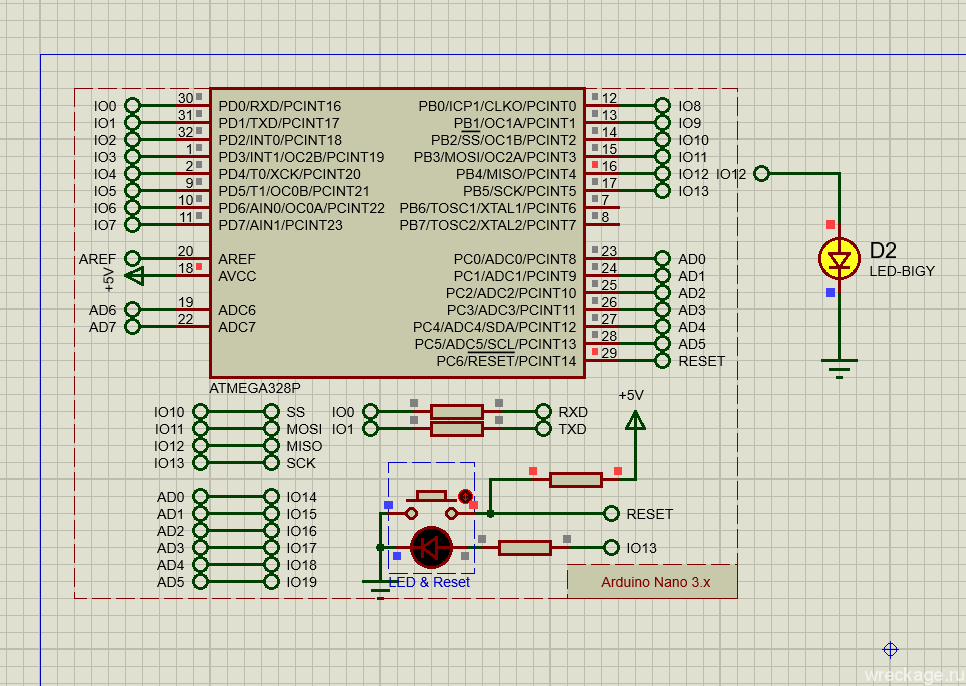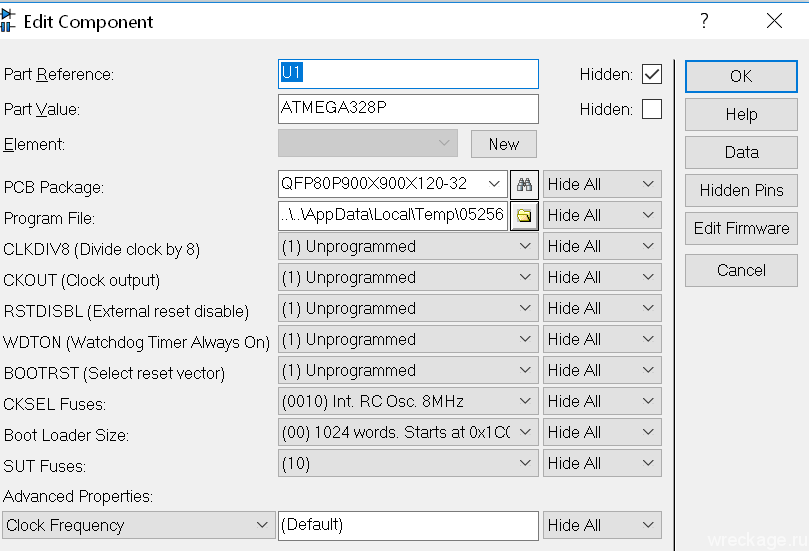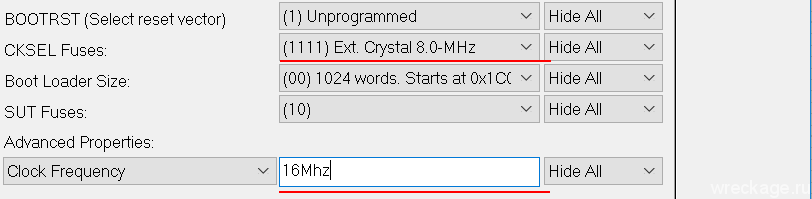Proteus не находит библиотеки.
Proteus no libraries found — ошибка, при которой в windows 10 Proteus не может прочитать библиотеки компонентов. С этой проблемой иногда сталкиваются владельцы Proteus 8 Professional, независимо от того покупали они ее или нет. Ни для кого не секрет что на просторах интернета можно найти и взломанную версию. Так как не все любят платить. При этом библиотеки на месте и все пути к ним верные.
Выглядит эта проблема вот так:
Proteus no libraries found
И появляется она когда мы пытаемся добавить на нашу схему новый электронный компонент. На форумах пишут что помогает запуск от имени администратора, но не всегда. Так что яндекс мне не сильно помог. Мне это решение не помогло, возможно это связано с кривой выдачей прав в операционной системе. Не знаю, да и не разбирался.
Proteus no libraries found — как решить проблему? Как же начать пользоваться протеусом и моделировать работу электрических схем?
Proteus no libraries found — решение
На самом деле данная проблема решается в пару кликов.
Для этого необходимо найти папку с установленной программой. Обычно это путь «C:Program Files (x86)Labcenter Electronics», но это если вы не меняли его при установке Proteus. Мой путь отличается, так как эта софтина не любит длинные пути, а кириллицу вообще не переваривает.
Далее открываем свойства папки «Proteus 8 Professional».
В появившемся окне идем на вкладку «Безопасность».
Выбираем строку «Пользователь (ВАШ ПОЛЬЗОВАТЕЛЬПользователи)» и кликаем на кнопку «Изменить»
Затем снова выбираем строчку «Пользователь (ВАШ ПОЛЬЗОВАТЕЛЬПользователи)» и выставляем галочки во всех активных чекбоксах столбика «Разрешить».
И затем жмем на кнопку «Применить». Windows 10 покажет окошко применения разрешений. Операция обычно длится не долго и зависит не столько от мощности процессора, сколько от скорости вашего жесткого диска.
После того как окно исчезнет запускаем протеус и радуемся.
Надеюсь моя статья вам помогла. Если ничего не получилось то пишите в комментариях, будем разбираться.
Возможно вам будет интересно как настроить
Постоянная ссылка на это сообщение: https://rightnotes.ru/instruktsii/proteus-no-libraries-found.html
Proteus Professional SP3 is an important software in electrical engineering for designing circuits. I have read different articles regarding the problem but didn’t find any satisfactory answer so I have decided to write a precise and accurate solution.
Proteus Professional SP3
Proteus Professional 8.13 is the simplest and most advanced software for designing circuits. In which you will have to search for components and can place them in the workspace and have to connect these with wires.
This software is mostly used for designing and testing circuits. It has different measuring devices like oscilloscope, voltmeter. Ammeter etc. Also using this software you can model microcontrollers, microprocessors, etc
If you are looking to by best components for your project I personally suggest you to buy Complete Arduino Kit from here in reasonable price. This will not only save your value able money and time but also give you accurate results.
Features
- Circuit designing and testing.
- includes all the components for circuit designing
- More than 800 different microcontrollers
- Complete set for designing PCB
- Different Simulations
- Save cost and time for testing circuit
System Requirements
- Operating System: Microsoft® Windows® 2000 with Service Pack 4, or Windows XP with Service Pack 1 or 2
- Memory (RAM): 2 GB of RAM required
- Hard Disk Space: 3 GB of hard disk space for program installation.
How to get back Virtual Terminal in Proteus?
How to check earthing with multimeter?
Many of you have faced this problem that after installing Proteus it gives the error “No Libraries Found”. Follow these simple steps to tackle this problem.
- Move to the Lab Center Electronic folder which will be in C Drive and then Program Files.
Step 1
- Now open the LAB Center Electronic, right-click on Proteus 8 Professional, and open properties
- Now click on Security, Edit and Add and mark full control then apply and ok
- It will take some time for adding files.
- Now one last step, move to the desktop and right-click on Proteus, and click on properties
- Now click on Compatibility and mark the changes below

- Your Proteus Professional 8.10 SP3 is ready to use and your problem has been solved.
After reading this article “How to Fix Proteus 8.10 “No Libraries Found!” Error” you will be able to fix this problem. We have tried to cover each aspect of the library’s error and will look for more and try to add those in the next update. How does this software work for you? Let us know in the comments section below.
As an affiliate, we may earn a commission from qualifying purchases. We get commissions for purchases made through links on this website from Amazon.
|
2019 / 1123 / 475 Регистрация: 11.10.2018 Сообщений: 5,727 |
|
|
1 |
|
|
12.03.2020, 20:29. Показов 30475. Ответов 9
Здравствуйте. Установил Proteus 8.9 не-portable, с установщиком. Попытался нарисовать схему первую для этого Proteusa и выскакивает сообщение: «No Libraries Found.»
0 |
|
2019 / 1123 / 475 Регистрация: 11.10.2018 Сообщений: 5,727 |
|
|
13.03.2020, 16:11 [ТС] |
3 |
|
— не думаю, что это поможет. Там у чувака все компоненты на месте, он только догружает единичные, редкие, т.е. те, которых нету. Еще варианты? Добавлено через 6 минут Добавлено через 5 часов 3 минуты
0 |
|
29 / 26 / 8 Регистрация: 09.12.2017 Сообщений: 434 |
|
|
14.03.2020, 10:55 |
4 |
|
Попробуй запустить Proteus от имени администратора Добавлено через 2 часа 56 минут
0 |
|
29 / 26 / 8 Регистрация: 09.12.2017 Сообщений: 434 |
|
|
16.03.2020, 01:15 |
5 |
|
FFPowerMan, Зачем было создавать тему? Создал и свалил, решено-не решено — по барабану!
0 |
|
2019 / 1123 / 475 Регистрация: 11.10.2018 Сообщений: 5,727 |
|
|
16.03.2020, 09:20 [ТС] |
6 |
|
С админ. правами вообще не работает. Начинает загружаться, появляется сплэш-скрин(стартовая картинка) и зависает.
0 |
|
29 / 26 / 8 Регистрация: 09.12.2017 Сообщений: 434 |
|
|
16.03.2020, 11:55 |
7 |
|
Можешь скачать по ссылке
0 |
|
0 / 0 / 0 Регистрация: 04.08.2015 Сообщений: 17 |
|
|
23.11.2020, 02:44 |
8 |
|
перепробовал кучу разных версий Proteus 8, на семерке встает прекрасно, а на 10 (чтоб она сдохла) ничего не помогает и антивирусы поотключал, что делать? Добавлено через 17 минут
0 |
|
0 / 0 / 0 Регистрация: 04.08.2015 Сообщений: 17 |
|
|
24.11.2020, 11:14 |
9 |
|
короче, прекратил боротся с виндой(чтоб она сдохла) и нашел версию портайбл, все работает
0 |
|
1 / 1 / 0 Регистрация: 22.12.2020 Сообщений: 1 |
|
|
22.12.2020, 21:27 |
10 |
|
Да запусти ты её от имени администратора и наслаждайся
1 |
|
IT_Exp Эксперт 87844 / 49110 / 22898 Регистрация: 17.06.2006 Сообщений: 92,604 |
22.12.2020, 21:27 |
|
10 |
Proteus no libraries found
Proteus no libraries found — ошибка, при которой в windows 10 Proteus не может прочитать библиотеки компонентов. С этой проблемой иногда сталкиваются владельцы Proteus 8 Professional, независимо от того покупали они ее или нет. Ни для кого не секрет что на просторах интернета можно найти и взломанную версию. Так как не все любят платить. При этом библиотеки на месте и все пути к ним верные.
Выглядит эта проблема вот так:
Proteus no libraries found
И появляется она когда мы пытаемся добавить на нашу схему новый электронный компонент. На форумах пишут что помогает запуск от имени администратора, но не всегда. Так что яндекс мне не сильно помог. Мне это решение не помогло, возможно это связано с кривой выдачей прав в операционной системе. Не знаю, да и не разбирался.
Proteus no libraries found — как решить проблему? Как же начать пользоваться протеусом и моделировать работу электрических схем?
Proteus no libraries found — решение
На самом деле данная проблема решается в пару кликов.
Для этого необходимо найти папку с установленной программой. Обычно это путь «C:Program Files (x86)Labcenter Electronics», но это если вы не меняли его при установке Proteus. Мой путь отличается, так как эта софтина не любит длинные пути, а кириллицу вообще не переваривает.
Далее открываем свойства папки «Proteus 8 Professional».
В появившемся окне идем на вкладку «Безопасность».
Выбираем строку «Пользователь (ВАШ ПОЛЬЗОВАТЕЛЬПользователи)» и кликаем на кнопку «Изменить»
Затем снова выбираем строчку «Пользователь (ВАШ ПОЛЬЗОВАТЕЛЬПользователи)» и выставляем галочки во всех активных чекбоксах столбика «Разрешить».
И затем жмем на кнопку «Применить». Windows 10 покажет окошко применения разрешений. Операция обычно длится не долго и зависит не столько от мощности процессора, сколько от скорости вашего жесткого диска.
После того как окно исчезнет запускаем протеус и радуемся.
Надеюсь моя статья вам помогла. Если ничего не получилось то пишите в комментариях, будем разбираться.
Proteus. Как добавить платы Arduino и получить прошивку hex в IDE
Наверное, если вы только начали изучать микроконтроллеры, вам тяжело сделать печатную плату и запрограммировать её usbasp, к примеру. Для этого есть много отладочных плат или ещё проще — Arduino. Но чтобы попробовать, есть совсем простые пути, и они такие же наглядные.
Попробуем некий такой hello_world на микроконтроллере — помигаем светодиодом, не имея в наличии реальной платы. Для этого понадобится Proteus — как мне кажется, лучшая программа для эмуляции электронных процессов. В 8 версии Proteus есть уже встроенные библиотеки arduino, но мне они не очень нравятся в плане удобства работы. Найти их просто, при создании нового проекта, нужно перейти на вкладку «from development board».
Как я уже и сказал, я использую более удобную и визуально красивую библиотеку, для которой можно создать обычный проект. Это платы от проекта theengineeringprojects. Качаем библиотеки по ссылке
На странице нужно найти жирную кнопку «Download Library for Proteus» и скачать архив. В нём будут два файла —
ArduinoTEP.LIB and ArduinoTEP.IDX. В случае с версией Proteus 8, чтобы установить библиотеки Arduino, необходимо будет пройти в папку программы, а конкретно Proteus 8 ProfessionalLIBRARY и туда положить эти два файла. Путь самой программы конечно у вас будет отличаться от моего
Теперь запускаем программу, создаём новый проект и открываем библиотеку компонентов. Там в поиске, вводим название библиотеки — arduinotep и выбираем понравившийся чип.
Теперь вернёмся к Arduibo IDE. Откроем самый простой пример мигания светодиода, и сделаем некоторые настройки, чтобы понять, куда программа сохраняет hex файл. Пройдём в настройки
И выберем пункт «Компиляция» в подробно выводе. Кстати ещё тут можно включить другие полезные плюшки — например вывод номера строк или сворачивание отдельных кусков кода.
Я решил, что буду в Proteus использовать NANO, поэтому выбираю её в компиляторе, а в примере мигания диода заменяю вывод диода со встроенного на ножку 12. Жму компиляция, и теперь в окне информации можно увидеть, куда сохранился hex файл.
Теперь мы знаем, где хранится этот файл. Соберём в Proteus схему из наших свежих добавленных плат, и подключим светодиод.
Теперь, если нажать два раза по нашей плате Arduino — можно попасть в меню настроек, где и нужно указать прошивку. Также можно заметить, что частота стоит верная — фьюзы Arduino заточены под 16Мгц внешний кварц.
Как мы увидели выше, путь hex файла находится во временных пользовательских папках. Жмём на кнопку «Program File» — и ищем наш hex. Выбираем, который без bootloader’а.
Ну теперь жмём кнопку play снизу, слева — и видим, что всё работает.
Если вы не устанавливали дополнительные библиотеки, а решили воспользоваться стандартными — рабочее поле с платой будет выглядеть так
Можно нажать на контроллер и увидеть меню настроек. Точно также в поле Program File выбирается прошивка, работает всё аналогично.
Также здесь будет один небольшой нюанс — нужно выставить частоту 16Мгц, потому-что по-умолчанию выставлено 8Мгц от внутренней RC цепочки.
Естественно, можно поставить и голый МК AtMega328, и всё тоже заработает. Только нужно найти какому пину будет соответствовать на голом МК, тот, что вы выбрали в среде Arduino. Для этого смотрим распиновку Arduino Nano. Например 12, который выбрали мы, будет соответствовать 16 пину голого МК (PB4).
На этом же сайте, есть до кучи интересных библиотек от дисплеев до датчиков газа. Если интересно, можно добавить в папку библиотек аналогичным образом.
Copyright ©
Mixrolik.ru
Смотрите новые, популярные видеоролики онлайн в хорошем качестве. Быстрый поиск любого видео.
info@mixrolik.ru Наша почта для жалоб и предложений

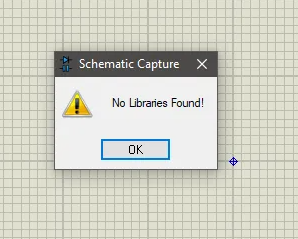










 Напишите, пожалуйста, путь и пару библиотек для примера.
Напишите, пожалуйста, путь и пару библиотек для примера.